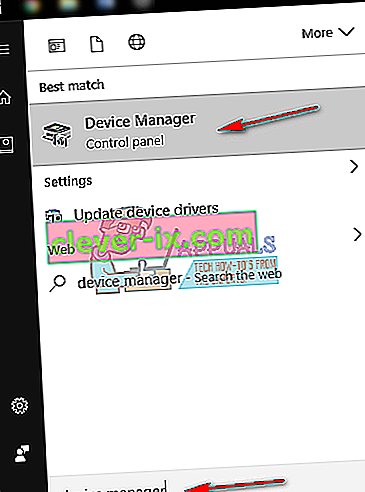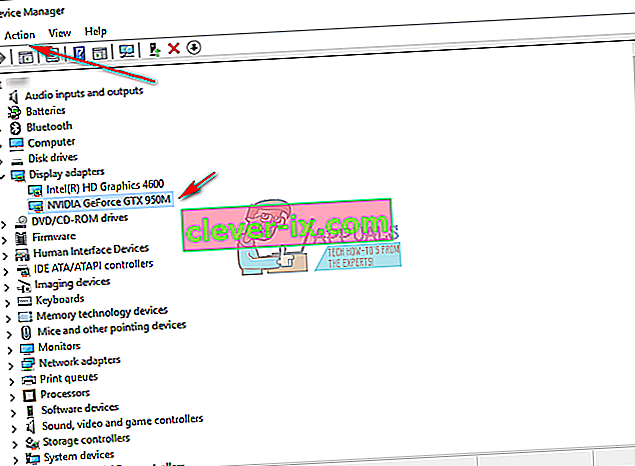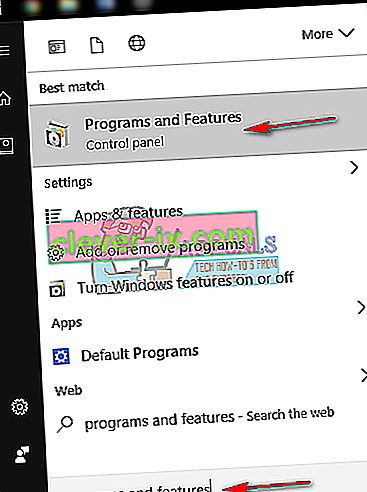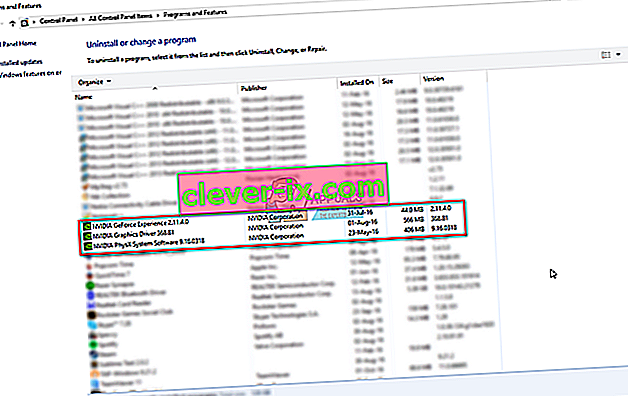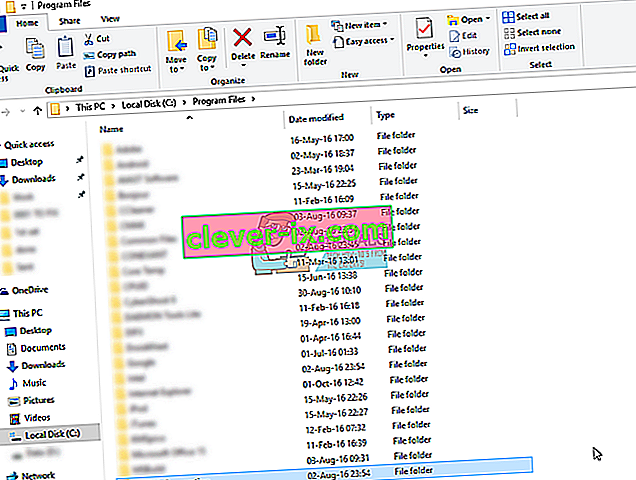Jak opravit & ldquo; Instalační program NVIDIA nemůže pokračovat & rdquo; Chyba ve Windows 7, 8 a 10
Instalační program NVIDIA se nezdařil a instalační program NVIDIA nemůže pokračovat jsou chybové zprávy, které vám zabrání v instalaci ovladačů pro vaši grafickou kartu nVidia. Bez ohledu na to, kolikrát se je pokusíte nainstalovat, je pravděpodobné, že budete dostávat stejnou zprávu znovu a znovu.
Existuje obrovské množství možných příčin této chyby a děje se to u různých verzí, verzí ovladačů i Windows. To znamená, že to nikoho nevylučuje, a řešení problémů může být pro mnoho uživatelů frustrující.
Naštěstí, i když počet příčin není malý, existuje také velké množství řešení, která podle uživatelů fungují. Existuje velká šance, že jedna z těchto metod, pokud ne více, bude pro vás fungovat, takže si přečtěte, která z nich funguje nejlépe.
Jakmile si stáhnete ovladače, i když instalace selhala, v oddílu, kde je nainstalován váš operační systém , bude složka NVIDIA . To je způsobeno skutečností, že nVidia extrahuje své nastavení před zahájením samotné instalace. V případě, že jste tuto složku odstranili poté, co se instalace nezdařila, spusťte instalaci ještě jednou, aby mohla být vytvořena - složku budete potřebovat, i když se instalace nezdaří. Adresa ovladače bude C: \ NVIDIA \ DisplayDriver \ XXX.XX \ WinX \ International \ Display.Driver, kde C: \ je písmeno pro diskovou jednotku vašeho OS, XXX.XX je číslo verze ovladačů, které používáte znovu instaluji a WinXje verze operačního systému Windows a také 32bitová nebo 64bitová verze.
Metoda 1: Ruční instalace ovladačů
- Otevřete Správce zařízení stisknutím klávesy Windows na klávesnici, zadáním Správce zařízení a otevřením výsledku.
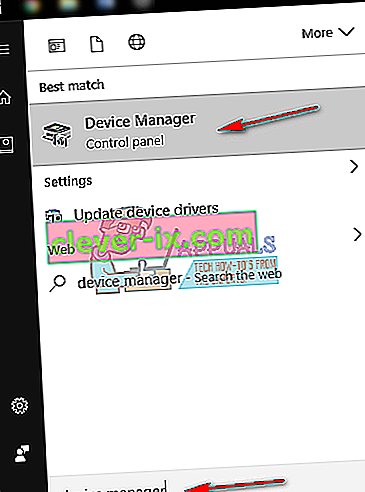
- Odinstalujte grafický ovladač nVidia. Rozbalte Grafické adaptéry a vyberte grafický ovladač NVIDIA . Na panelu nástrojů v horní části otevřete nabídku Akce a vyberte možnost Odinstalovat. Počkejte, až bude průvodce dokončen, a restartujte zařízení.
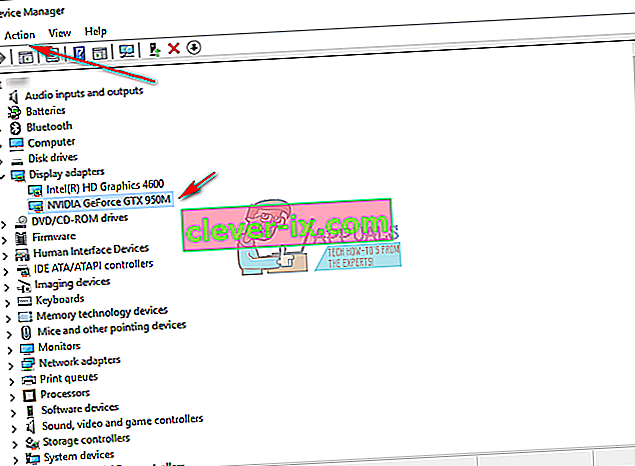
- Znovu otevřete Správce zařízení , klepněte pravým tlačítkem myši na ovladač nVidia a vyberte Aktualizovat software ovladače…. Vyberte možnost Procházet můj počítač a vyhledejte software ovladače a na další obrazovce přejděte do složky NVIDIA, kde instalace extrahovala své soubory. Ujistěte se, že je zaškrtnuto Zahrnout podsložky . Stiskněte Další a počkejte na dokončení. Až to bude hotové, restartujte zařízení.
- Vzhledem k tomu, že předchozí krok nainstaloval pouze ovladač displeje, přejděte do složky, kde jsou extrahovány instalační soubory, a spusťte soubor .exe . Poté, co přijmete podmínky v rámci instalace, zvolte Vlastní instalace a zaškrtněte políčko Provést čistou instalaci . Tím se nainstaluje vše, co nebylo nainstalováno při ruční instalaci.
Metoda 2: Smažte VŠE související s nVidia a zkuste nastavení znovu
Tato metoda vyžaduje, abyste ve svém zařízení odstranili vše, co souvisí s nVidia, a zkuste nastavení znovu.
- Jak bylo popsáno v předchozí metodě, odinstalování na grafické ovladače nVidia ze Správce zařízení, a restartování.
- Otevřete Programy a funkce otevřením nabídky Start a zadáním Programy a funkce a následným otevřením výsledku. (Starší verze systému Windows to označují jako Přidat nebo Odebrat programy , ale je to totéž pod jiným názvem).
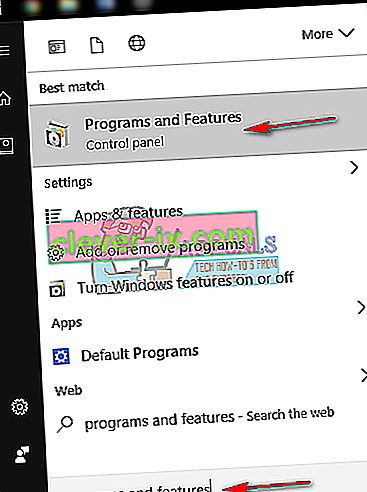
- Jakmile jste uvnitř, odinstalujte vše z nVidia. Restartujte zařízení tolikrát, kolikrát to nastavení vyžaduje, aby se všechny změny uložily.
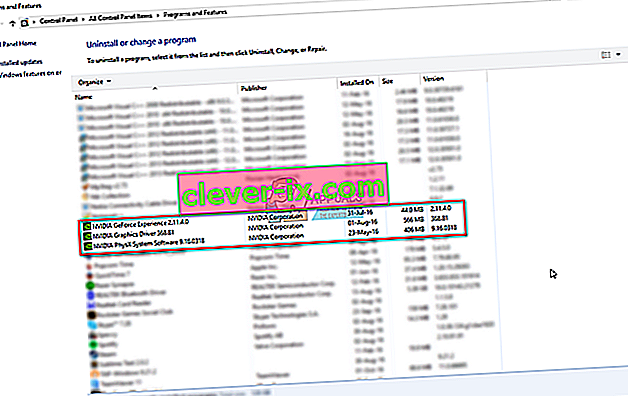
- Pokud jste si jisti, že jste vše odstranili, zkuste znovu nainstalovat ovladače. Nastavení by mělo fungovat bez problémů.
Metoda 3: Zakažte antivirový software
Je známo, že antivirový software dokáže zabránit i nejbezpečnějším instalacím, takže pokud čelíte tomuto problému, může to být výsledek antivirového blokování instalace. V závislosti na tom, který konkrétní antivirus používáte, se liší postup jeho deaktivace. Dobrým výchozím bodem je však kliknout pravým tlačítkem na ikonu antiviru na hlavním panelu a zkontrolovat, zda existuje tlačítko Zakázat . Pokud takové tlačítko nemůžete najít, otevřete software a začněte hledat. Zkuste nastavení s deaktivovaným antivirem a zjistěte, zda to funguje.
Metoda 4: Přejmenujte složku nVidia v Program Files
Jakkoli to může vypadat divně, ve skutečnosti to fungovalo pro pár uživatelů, což znamená, že to stojí za vyzkoušení.
- Otevřete oddíl, kde je nainstalován váš operační systém, a přejděte do složky Program Files .
- Najdete složku s názvem NVIDIA Corporation . Klikněte na něj pravým tlačítkem a vyberte Přejmenovat , případně klikněte na něj a stiskněte klávesu F2 na klávesnici. Přejmenujte jej na něco jiného a uložte jej stisknutím klávesy Enter na klávesnici.
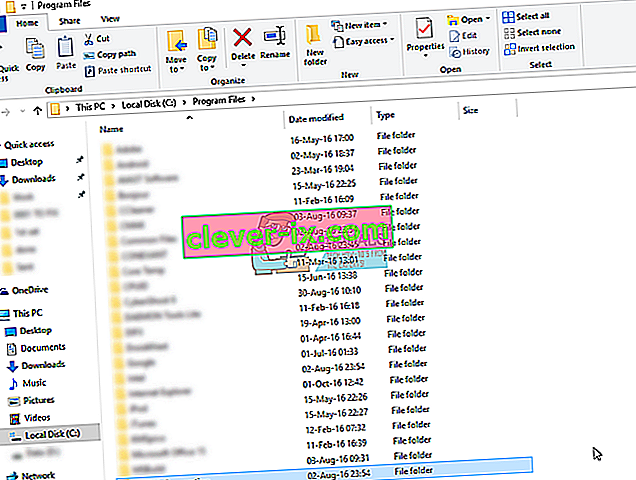
- Spusťte znovu instalaci . Nyní by to mělo fungovat bez jakýchkoli chyb.
Pokud jste se někdy museli vypořádat s nefunkčními řidiči, nepochybně víte, že mohou být často hitem a miss. To je také případ ovladačů nVidia, ale pokud jednoduše vyzkoušíte výše uvedené metody, uvidíte, že problém můžete vyřešit okamžitě.